
Um microfone construído em um laptop não funciona: o que fazer? Como consertar um microfone construído em um laptop?
O artigo descreve as razões pelas quais o microfone nos laptops pode não funcionar.
Navegação
- Por que razões, o microfone construído no laptop não funciona?
- O microfone não funciona devido a problemas com os motoristas
- O microfone não funciona devido a falhas
- O microfone não funciona devido a configurações incorretas
- O microfone não funciona devido ao fato de ser interceptado por outros programas
- O microfone não funciona devido ao fato de não estar designado para funcionar no programa certo
- O microfone é inoperante
- Vídeo: Como configurar um microfone em um laptop?
O laptop, como regra, está equipado com vários dispositivos de construção: uma câmera, colunas, touchpad ... também há um microfone entre esses dispositivos, para que o proprietário do laptop não precise mais comprar equipamentos adicionais para comunicação em comunicação em Skype ou gravando sua voz.

O microfone construído -in em um laptop não funciona o que fazer como consertar um microfone construído em um laptop
Mas muitas vezes acontece que o microfone construído deixa de trabalhar, causando problemas desnecessários. Em geral, esses problemas com microfones não são apenas no caso de laptops, mas também com microfones externos, por exemplo, embutidos em webcams. Nesta revisão, falaremos sobre as possíveis causas de mau funcionamento com microfones em laptops, bem como maneiras de resolvê -las.
Por que razões, o microfone construído no laptop não funciona?
No total, pelo menos seis razões podem ser listadas, como resultado do qual um microfone de laptop pode se recusar a trabalhar:
- O problema com os drivers
- Funcionários ao trabalhar um microfone
- Configurações incorretas do microfone
- O microfone é interceptado por outros programas
- O microfone não está designado para trabalhar no programa certo
- O microfone é inoperante
Considere esses problemas cada um separadamente.
O microfone não funciona devido a problemas com os motoristas
O problema com os drivers de áudio é uma das razões mais comuns pelas quais o microfone do laptop pode não funcionar. A propósito, esse mesmo motivo leva ao fato de que as colunas do laptop também não exibirão o som.
Como você sabe, para que os dispositivos de Built -in to external trabalhem constantemente no laptop, é necessário instalar os drivers correspondentes no sistema operacional, que fornecem comunicação entre o sistema operacional e o equipamento. Portanto, para iniciantes, começaremos a verificar o laptop precisamente o motorista do microfone.
Para verificar os drivers para o microfone, faça o seguinte:
- Vá para " Painel de controle"E então vá para apontar" Sistema", Como mostrado na captura de tela
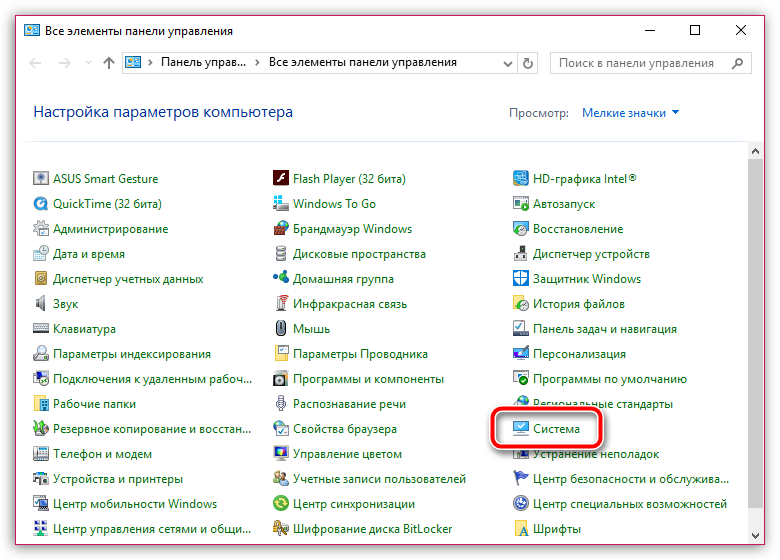
O microfone construído -in em um laptop não funciona o que fazer como consertar um microfone construído em um laptop
- Então, na coluna esquerda, clique no item " gerenciador de Dispositivos»
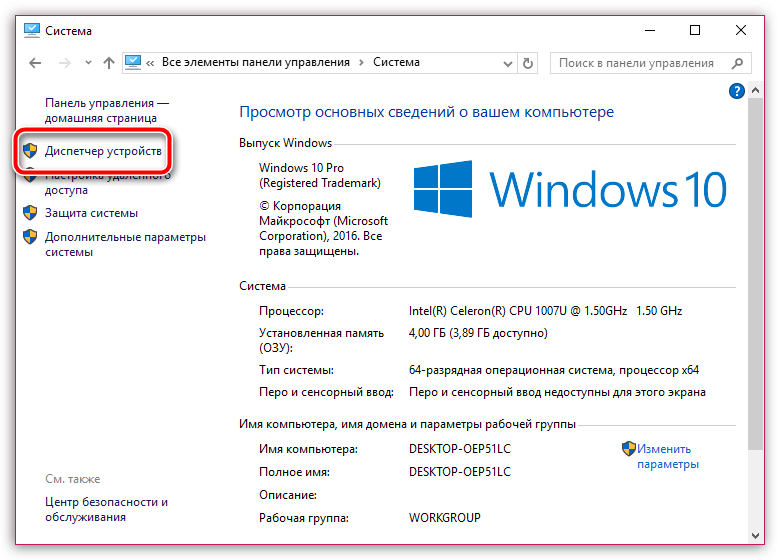
O microfone construído -in em um laptop não funciona o que fazer como consertar um microfone construído em um laptop
- Depois disso, uma nova janela será aberta, na qual haverá uma lista de todo o seu equipamento operando em um laptop. Aqui você precisa encontrar o item " Dispositivos de som, jogo e vídeo", Que deve conter uma lista de drivers de áudio. Se, em vez do driver (como mostrado na captura de tela), você verá um ícone na forma de uma marca de exclamação amarela, ou o motorista não estará na lista, portanto, o problema com o microfone é exatamente isso.
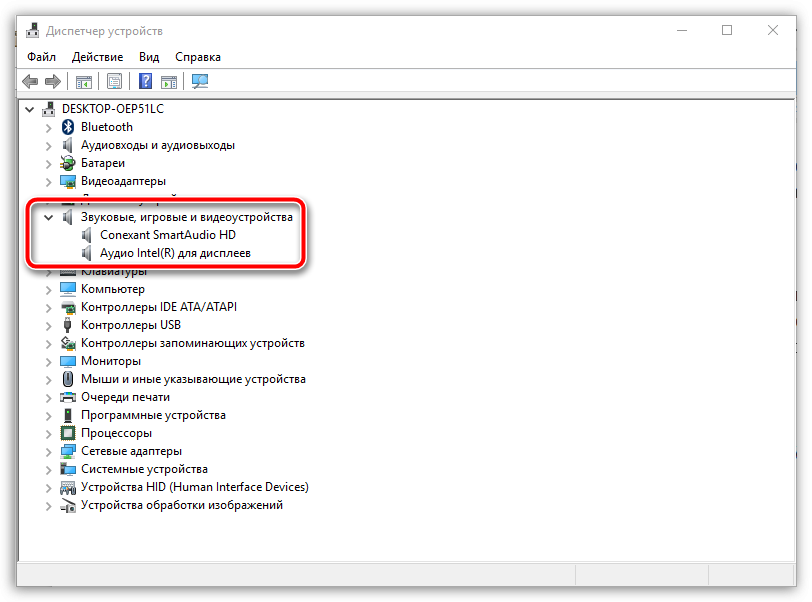
O microfone construído -in em um laptop não funciona o que fazer como consertar um microfone construído em um laptop
- Para resolver esse problema, você precisará instalar ou reinstalar o driver. Vá para o site da empresa que lançou seu laptop e insira um modelo de laptop no mecanismo de pesquisa, encontre -o.
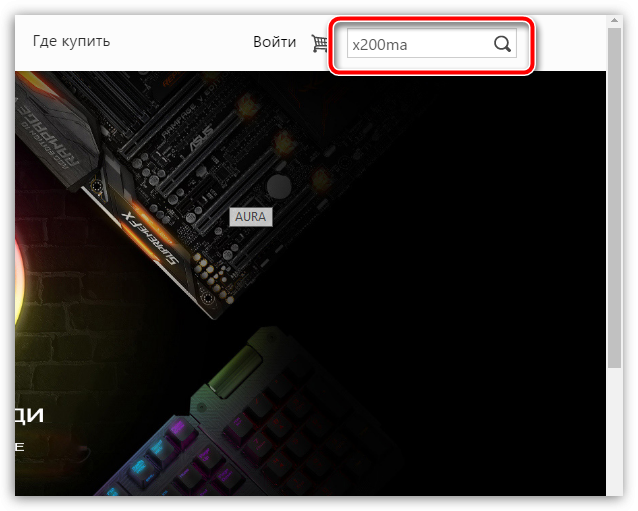
O microfone construído -in em um laptop não funciona o que fazer como consertar um microfone construído em um laptop
- Em seguida, vá para a página do laptop encontrado. Também haverá uma proposta para baixar o driver para este modelo de laptop. Faça o download dos drivers de áudio e instale -o em um laptop (não há driver individual para o microfone, o driver fornece operação estável da placa de som, que exibe o som nos alto -falantes, e também registra o som do microfone) e reinicie -o .
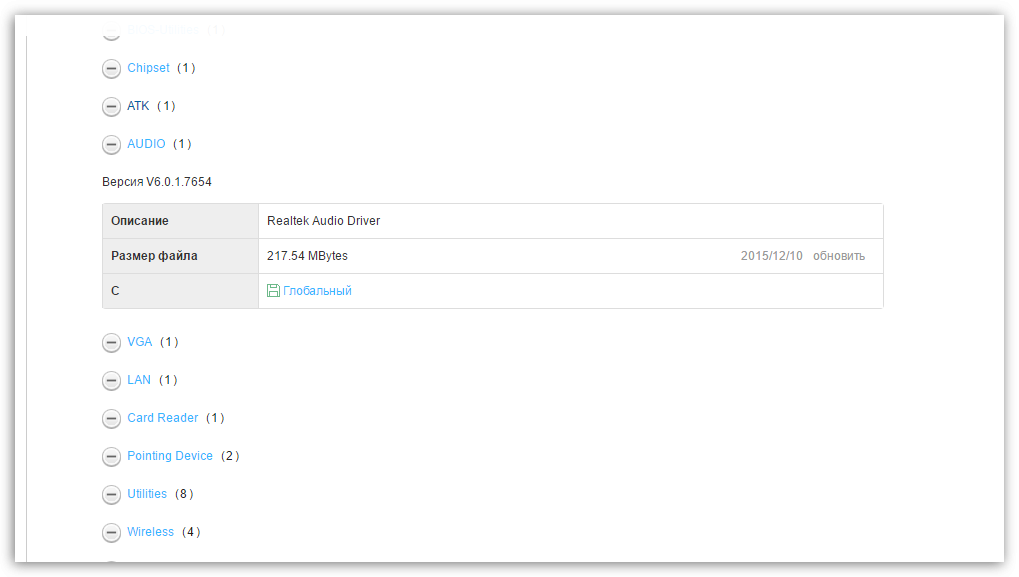
O microfone construído -in em um laptop não funciona o que fazer como consertar um microfone construído em um laptop
O microfone não funciona devido a falhas
“janelas-Não é um sistema operacional ideal, ele pode uma maneira ou de outra, mas falhar, por causa dos quais alguns dispositivos funcionam instáveis. Também pode ser a razão pela qual o microfone construído no laptop não funciona.
Para resolver esse problema, você pode fazer o seguinte:
- Para começar, reinicie o computador. Em seguida, na barra de tarefas no canto inferior direito, pressione o botão direito do mouse no ícone do alto -falante e, no menu, que abre, selecione o item, conforme mostrado na captura de tela.
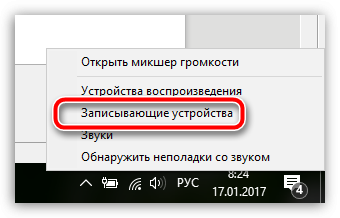
O microfone construído -in em um laptop não funciona o que fazer como consertar um microfone construído em um laptop
- A janela exibe todas as suas gravações, incluindo o microfone. Se não houver microfone, pressione nesta janela um local vazio com o botão direito e coloque o amanhecer, conforme oferecido na captura de tela.
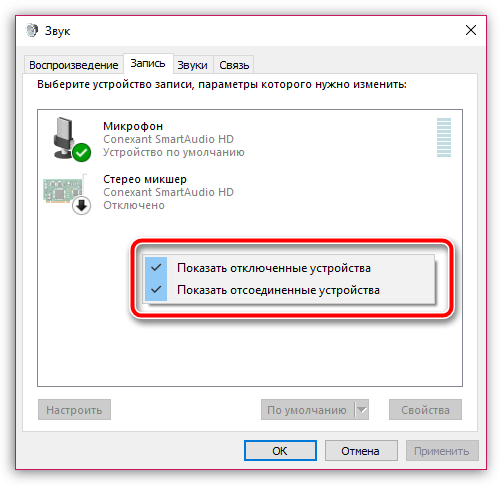
O microfone construído -in em um laptop não funciona o que fazer como consertar um microfone construído em um laptop
- Novamente, use o botão direito do mouse e clique no ícone do microfone, depois ligue o microfone (se você vir a inscrição " desconectar", Depois desligue e ligue o microfone novamente).
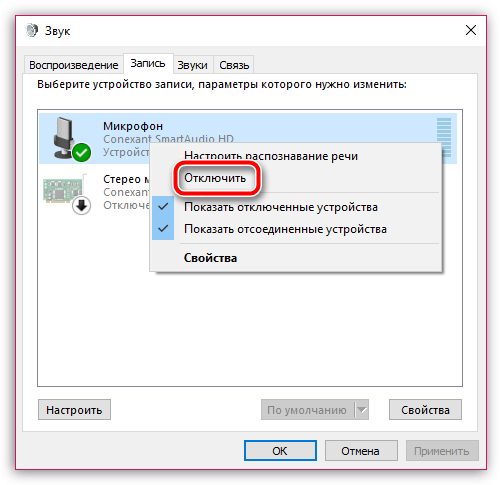
O microfone construído -in em um laptop não funciona o que fazer como consertar um microfone construído em um laptop
- Em seguida, verifique o trabalho do microfone conversando nele. À direita do ícone do microfone, os indicadores verdes devem funcionar, indicando que o microfone leva e os processos parecem.
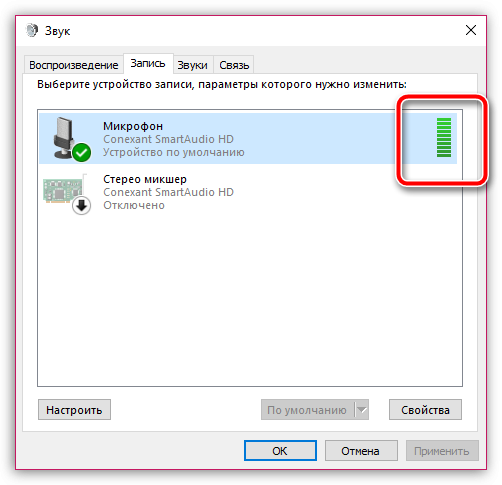
O microfone construído -in em um laptop não funciona o que fazer como consertar um microfone construído em um laptop
O microfone não funciona devido a configurações incorretas
Também pode acontecer que o microfone esteja incorreto no sistema " janelas", Como resultado do qual o microfone não funcionará normalmente. Para resolver esse problema, siga as instruções:
- Vá para os dispositivos de gravação, conforme descrito no parágrafo anterior
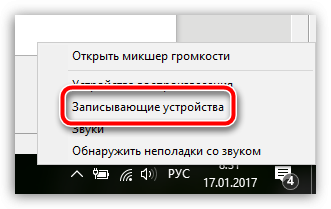
O microfone construído -in em um laptop não funciona o que fazer como consertar um microfone construído em um laptop
- Pressione o ícone do microfone e clique no botão ativado " Propriedades»
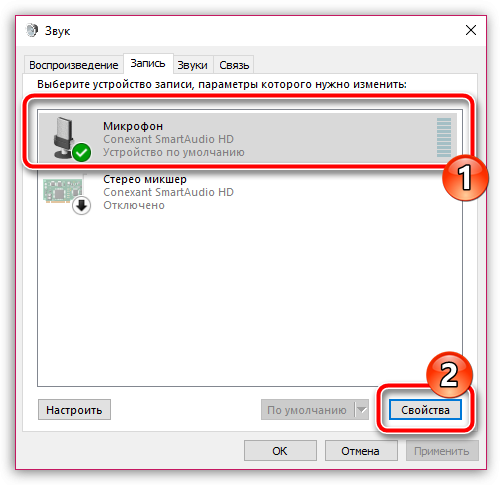
O microfone construído -in em um laptop não funciona o que fazer como consertar um microfone construído em um laptop
- Na janela que abre, você verá as configurações de volume de som quando o microfone estiver funcionando. Ajuste o volume normal (mas tente não instalar o regulador até 100, será suficiente 90).
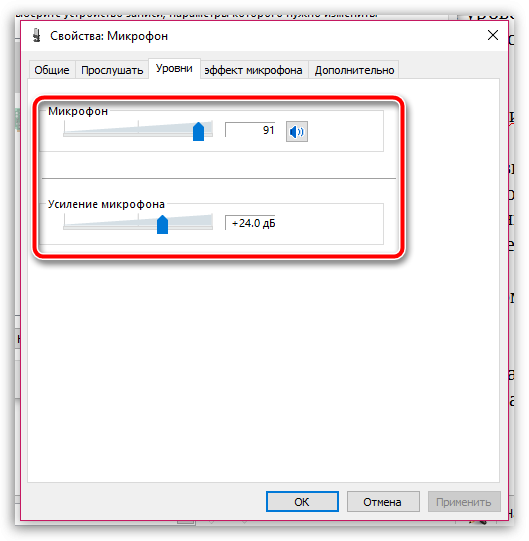
O microfone construído -in em um laptop não funciona o que fazer como consertar um microfone construído em um laptop
O microfone não funciona devido ao fato de ser interceptado por outros programas
Além dos problemas acima, pode acontecer que você, por exemplo, esteja falando no Skype e, neste momento, seu microfone funciona em um programa completamente diferente, para que seu interlocutor não ouça sua voz.
Para verificar em quais programas seu microfone trabalha atualmente, faça o seguinte:
- Abra o gerente de tarefas, pressionando ao mesmo tempo em três chaves: Mudança, Ctrl E ESC. Você abrirá uma lista de programas que trabalham no sistema operacional. Veja esta lista com cuidado e tente encontrar o programa que possa usar seu microfone. Se este programa foi descoberto, complete seu trabalho. Lembre -se também de que os sites através dos quais você pode se comunicar em um microfone interceptar seu trabalho.

O microfone construído -in em um laptop não funciona o que fazer como consertar um microfone construído em um laptop
O microfone não funciona devido ao fato de não estar designado para funcionar no programa certo
Acontece que o microfone funciona bem, mas quando você se comunica, por exemplo, no Skype, o interlocutor não o ouve, porque o próprio microfone não está configurado no programa do Skype.
Para resolver esse problema, tome tais ações:
- Primeiro, verifique se o microfone funciona. Isso pode ser feito como indicado no parágrafo anterior " O microfone não funciona devido a falhas" - Os indicadores verdes devem ser mostrados quando você fala o microfone. Se tudo estiver bem, desenhe para as configurações do microfone no Skype. Entre nas configurações do Skype, conforme mostrado na figura.
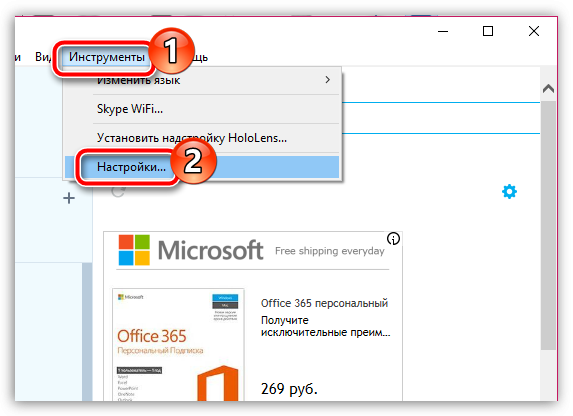
O microfone construído -in em um laptop não funciona o que fazer como consertar um microfone construído em um laptop
- Em seguida, vá para as configurações de som no menu esquerdo da nova janela e verifique o microfone. Aqui você pode prescrever seu microfone para trabalhar no Skype, além de configurar seu volume.
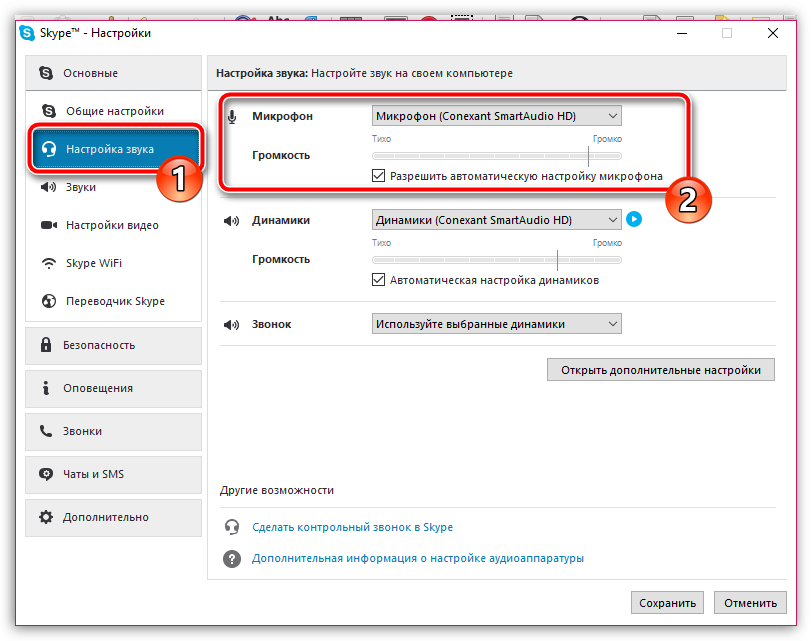
O microfone construído -in em um laptop não funciona o que fazer como consertar um microfone construído em um laptop
O microfone é inoperante
A razão mais desagradável pela qual o microfone pode não funcionar em um laptop é sua inoperabilidade. Simplificando, o microfone construído é simplesmente quebrado. As razões pelas quais o microfone pode ser muito quebrado e o especialista deve resolver esses problemas. Portanto, neste caso, você terá que transportar um laptop para um serviço de computador ou conectar um microfone externo a ele.
